Necesito una macro o las funciones anidadas para buscar un valor y regresar múltiples resultados en Excel
Tengo una base de datos de una relación de pedidos ordenados por el numero de folio, pero este la mayoría de las ocasiones se repite ya que cada fila contiene un articulo distinto, lo que necesito es (en otra hoja) generar una orden de pedido solo indicando el numero de folio (dato de la columna A) y que me despliegue los vales de la F a la K de todos los artículos contenidos en este folio.
2 Respuestas
Respuesta de Dante Amor
2
Respuesta de Mario Rodríguez
1
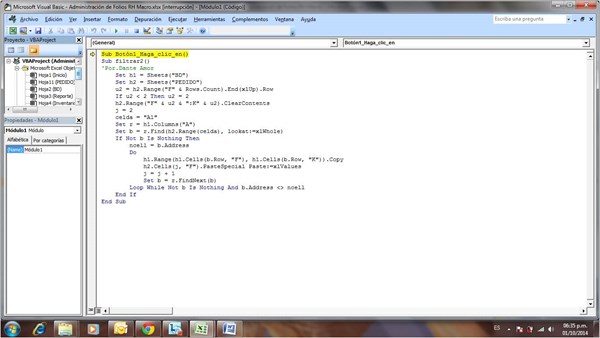
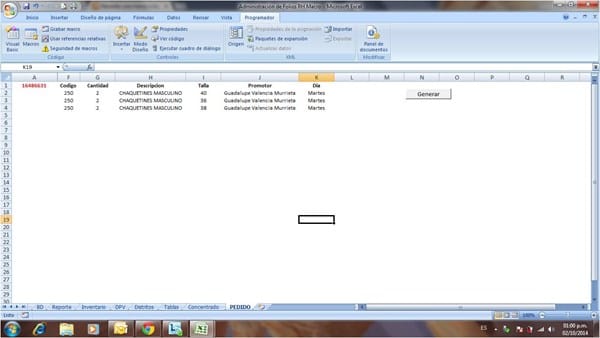

Dante Amor disculpa esta macro me funciono a la perfección, pero cuando cambio de folio se quedan los registros del anterior y si solo se muestra uno quedan los demá, como puedo refrescar la hoja para cuando cambie de folio? Gracias - Mario Valencia
cambia esta h2.Range("F" & u2 & ":K" & u2).ClearContents por esta h2.Range("F" & u2 & ":K" & rows.count).ClearContents - Dante Amor